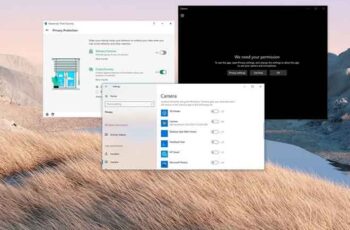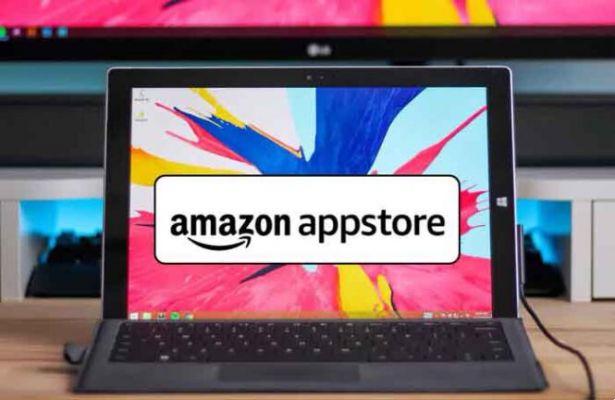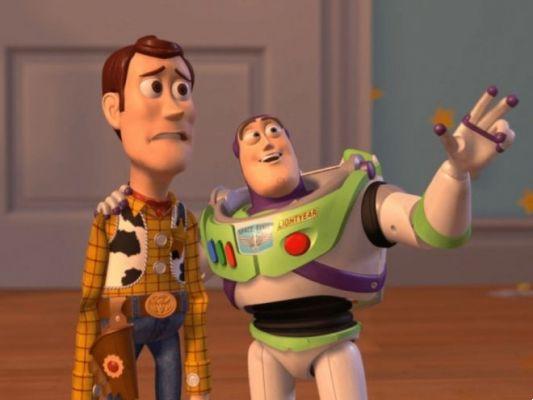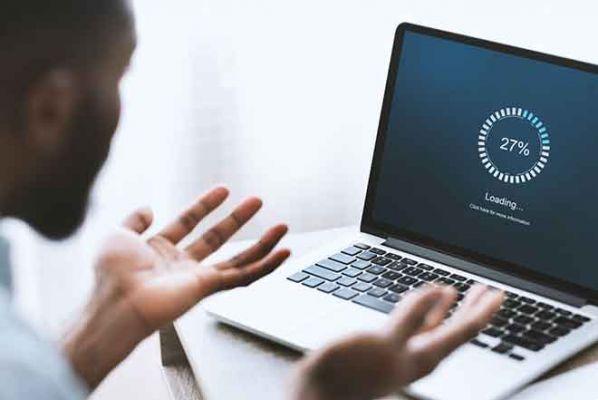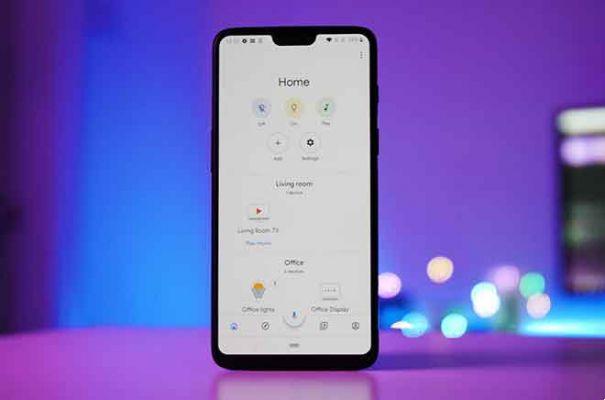Il peut y avoir de nombreuses raisons pour lesquelles vous souhaitez enregistrer l'écran sur votre ordinateur Windows 10. Peut-être avez-vous besoin d'enregistrer un jeu ou d'enregistrer un didacticiel ? Vous voudrez peut-être conserver une trace de votre vidéo ou de votre présentation de chat. Au lieu de prendre une série de captures d'écran, vous avez besoin d'une application d'enregistrement d'écran fiable pour Windows 10.
Il existe quelques applications d'enregistrement d'écran pour Windows 10 disponibles sur le marché, et chacune convient à un public spécifique. C'est ainsi que se démarquent la plupart des logiciels concurrents dans le même créneau.
1. Barre de jeu
Windows 10 est livré avec une application intégrée appelée Game Bar, qui est principalement utilisée par les joueurs pour enregistrer leurs écrans. Il s'agit d'une application d'enregistrement d'écran propre et gratuite pour Windows 10. Comme la fonctionnalité est étroitement liée à la Xbox, son utilisation est quelque peu limitée autrement. Par exemple, il n'enregistrera la vidéo que dans une application ou un jeu et non dans l'explorateur de fichiers ou sur le bureau.
Il est plus adapté à l'enregistrement d'écran lorsque vous jouez sur votre ordinateur. Vous pouvez enregistrer à la fois de l'audio et de la vidéo (MP4) et également prendre des captures d'écran (PNG) à l'aide de raccourcis clavier. La vidéo d'écran enregistrée peut ensuite être partagée sur Twitter et d'autres comptes de médias sociaux. Les fichiers enregistrés seront sauvegardés ici.
C : Utilisateurs[votre nom d'utilisateur]Capture de vidéos
Une fonctionnalité intéressante est la possibilité d'enregistrer les 30 dernières secondes. Utile lorsque vous effectuez un mouvement meurtrier dans un jeu et réalisez que la journalisation est désactivée. Appuyez sur la touche Windows + G pour le démarrer ou recherchez-le dans le menu Démarrer.
2. Freecam
Freecam est gratuit, pour la plupart. Vous pouvez choisir une zone d'enregistrement sur l'écran et être sélectif sur ce qui est enregistré. Étant donné que Freecam a été conçu pour les tuteurs et les personnes créant des vidéos de démonstration, il est livré avec des fonctionnalités telles que la mise en surbrillance du curseur pour suivre son mouvement, supprimer le bruit de fond et même enregistrer les sons du système.
La version pro, qui coûte 227 $ / an, ajoutera plus de fonctionnalités comme la voix off, l'annotation, l'écran d'enregistrement et la webcam ensemble, insérer des formes, de la musique, des effets et du texte, et plus encore. Freecam est excellent si vous réalisez des vidéos de démonstration pour YouTube (option de téléchargement direct), des étudiants ou même au bureau.
- Télécharger Freecam
3 Camtasia
Camtasia est l'application d'enregistrement d'écran la plus puissante et la plus riche en fonctionnalités pour Windows 10. C'est également l'une des plus anciennes. Il est facile à apprendre, fonctionne en arrière-plan et est livré avec de nombreux effets et formes utiles. Contrairement à Freecam, Camtasia fonctionne non seulement avec YouTube mais aussi avec d'autres sites de streaming vidéo populaires comme Vimeo.
Camtasia offre tout ce que vous obtenez avec Freecam comme les effets de transition, le texte, les formes, l'ajout d'audio et de vidéo, puis quelques fonctionnalités supplémentaires comme le zoom, le panoramique et le quiz. Camtasia est également plus stable, simple et professionnel dans son approche.
- Télécharger Camtasia
4. Bandicam
Bandicam a été conçu pour les joueurs, mais peut être utilisé pour pratiquement tous les types d'enregistrement. Il offre une interface utilisateur belle et facile à utiliser. La Game Bar n'a été introduite qu'avec Windows 10 et est encore loin d'être parfaite. Bandicam utilise une compression élevée pour réduire la taille de la vidéo, mais cela compromet également un peu la qualité, mais rien de significatif. Il fonctionne également avec Xbox, PS, smartphones et appareils externes.
Bandicam vous permettra d'enregistrer sans effort des jeux et des écrans à partir de n'importe quelle application. La sélection d'une zone sur laquelle se concentrer et l'enregistrement est facile. Une taille de fichier plus petite signifie qu'ils sont plus faciles à partager et à télécharger, mais vous pouvez également enregistrer en 4K. Sa licence à vie coûte 39 $. Bandicam offre quelques fonctionnalités supplémentaires mais intéressantes comme la planification et le dessin en temps réel. C'est une bonne application d'enregistrement d'écran complète pour Windows 10.
- Télécharger Bandicam
5. ShareX
ShareX est un logiciel de capture et d'enregistrement d'écran open source pour Windows 10 qui est entièrement gratuit et mis à jour régulièrement. Bien que l'interface utilisateur puisse être un peu déroutante, c'est une excellente application avec des tonnes de fonctionnalités et d'options. Non seulement vous pouvez capturer et enregistrer des vidéos d'écran, mais vous pouvez également automatiser ce qui se passe lorsque l'enregistrement est terminé.
Certains exemples incluent l'ouverture du chemin du fichier, l'ajout d'un filigrane, le téléchargement sur votre plateforme de médias sociaux préférée, etc. Il existe une longue liste de sites de streaming, de raccourcisseurs d'URL et d'applications de médias sociaux auxquels il s'intègre.
Vous pouvez sélectionner une zone pour capturer et enregistrer, annoter, ajouter des effets et faire plus facilement. Certains outils supplémentaires que vous pourriez aimer sont un sélecteur de couleurs, un scanner de code QR, un raccourcisseur d'URL, un fractionnement/fusion d'images et un indexeur de répertoires.
- Télécharger ShareX
6. ApowerREC
L'application d'enregistrement d'écran ApowerREC pour Windows 10 offre des fonctionnalités vraiment intelligentes telles que l'enregistrement automatique, la planification et l'enregistrement uniquement lorsqu'une application particulière est en cours d'exécution. Ces fonctionnalités, ainsi qu'une interface utilisateur personnalisable, en font un concurrent solide dans l'espace d'enregistrement d'écran.
Vous pouvez sélectionner une zone de l'écran pour enregistrer ou choisir la webcam. Dans tous les cas, vous pouvez facilement éditer les vidéos enregistrées. Ensuite, il y a le convertisseur vidéo, qui vous aidera davantage avec vos besoins d'édition. Les autres fonctionnalités d'édition incluent l'ajout d'intro et d'outro, le filigrane et la découpe. Une licence à vie vous coûtera 69 $. C'est abordable et utile pour l'inscription et la planification centrées sur les applications.
- Télécharger ApowerREC
7. Retour en arrière
FlashBack est une application d'enregistrement d'écran pour Windows 10, populaire auprès des étudiants et des enseignants. Vous pouvez enregistrer rapidement et facilement l'écran ou une partie de celui-ci, annoter ou ajouter des notes à la vidéo et l'exporter vers de nombreux formats pris en charge.
Utilisez-vous une configuration à plusieurs moniteurs ? FlashBack enregistrera tout ou partie des moniteurs. Vous pouvez également ajouter un filigrane à la vidéo. Il existe une version distincte appelée FBX ou FlashBack Extreme pour les joueurs. Vous pouvez créer des vidéos spéciales pour montrer vos compétences de jeu en un clic avec FBX. Une licence à vie vous coûtera 49 $, mais les étudiants bénéficient d'une réduction de 50 %.
- Télécharger FlashBack
Tout enregistrer
En tant que joueur, j'aime tout enregistrer, peu importe ce que je fais ou joue. Vous ne savez pas ce que vous découvrirez sur l'écran suivant ou ce qui se passera ensuite.